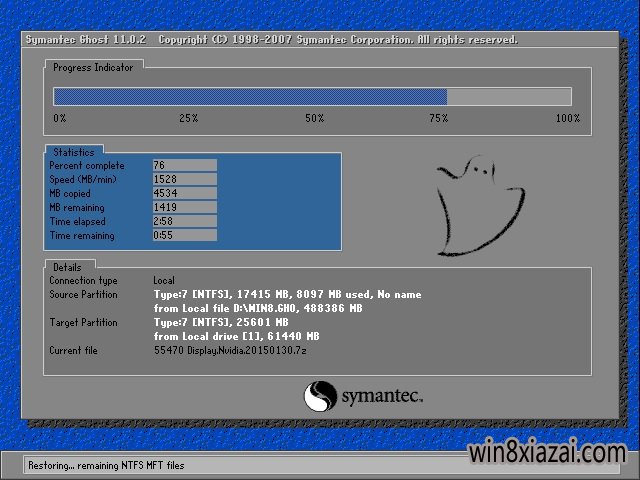TP-LINK和D-LINK如何设置 TP-LINK和D-LINK设置教程【详解】
闲着没事,写篇教程吧。让那些不知道怎么在寝室里用路由器上网的同学看看,都照着做就可以了。。。如果你是交换机的。直接看最后把。
第一步:很简单,购买路由器。现在市场上的路由器基本分两种:TP-LINK 和 D-LINK,2种路由器其实大同小异,没有太大的优劣之分。。只要你们在买路由器的时候不要被黑心商家骗了,人家很可能会把交换机当作路由器卖给你。
第二步:买好路由器之后就拿回寝室,插上电源,把网线连上吧,就是你桌子底下的网线接口和路由器。第一次,就按照说明书上的说明第一次连接电脑吧。。别告诉我你连不上,好吧,我就当作你连不上。那怎么办呢?????算了,告诉你们,找根网线直接把电脑和路由器连起来啊。
第三步:上海大学的童鞋需要去上海大学信息化办公室注册你们的MAC地址,但是你使用路由器以后,你注册的mac地址就得修改成你路由器的MAC地址了。。这一步,我会教怎么获取你的mac地址。这里开始TP-LINK和D-LINK就有点差别了。首先确认下,你的电脑连接上路由器了(注,是电脑连接到路由器,不是指能上网。。)
如果你不知道你的路由器是TP-LINK还是D-link。。那下面两个地址,你都试一试吧。
TP-link的童鞋看这里:
1.打开你的路由器,在地址栏里输入http://192.168.1.1
2.然后,它会出来一个对话框,要你输入用户名和密码,一般用户名和密码都是admin,如果不是,查看你的说明书!3.然后,你就应该进入一个页面了,在页面的左边找到一个“运行状态”,找不到?睁大眼睛继续找!!!单击它.
4.然后你就可以看到你路由器的运行状态了,把页面往下拉,找到“WAN口状态”。。注意,是WAN口状态,不是LAN口状态!!!!!

D-LINK的看这里。
1.还是打开浏览器,在地址栏输入http://192.168.0.1
2.还是输入密码,一般帐号密码都是admin。或者帐号是admin密码是空,如果还是不行,看说明书吧。
3.应该是在页面的上面,有一个“系统状态”,单击。
4..然后你就可以看到你路由器的运行状态了,把页面往下拉,找到“WAN口状态”。。注意,是WAN口状态,不是LAN口状态!!!!!

获取好MAC地址后,就可以去上海大学信息化办公室的网站注册了。。怎么注册,我就不讲了。
第四步,我假设你注册好了。那么我们开始设置路由器吧。同样的,TP-LINK和D-LINK还是大同小异的。
同样,按照上述方法进入路由器的设置页面,TP-LINK是192.168.1.1 D-LINK是192.168.0.1
进入之后,不要乱点其他地方,TP-LINK在左边可以看到一个“设置向导”,D-link也是在左边可以看到一个“设置向导”
基本里面会涉及这几项:
TP-LINK看这里
1.上网方式:选择“动态IP”
2.SSID:这个是你在搜索你的路由器时,显示的名字,去一个好辨认点的名字,不要让它默认,不然你到时候找不到就悲剧了。
3.WPA-PSK/WPA2-PSK,PSK密码:设置一个复杂点的密码吧

D-LINK看这里
SSID:就设个有特色点的名字吧。
共享密码:自己设个复杂的,或者你甘愿被人蹭网。

然后,重启你的路由器,如果还是不能上的话,您来找我!!!!
最后,如果你悲剧的买到了交换机,那就和直接插线上网一样,注册你电脑的mac地址就可以了。。。
不知道你电脑的MAC地址怎么查??
跟我做,按键盘上“WIN”+“R”(WIN键就是CTRL右边那个windows商标那个键),它会弹出一个对话框。
输入CMD,回车。

跳出一个框,在里面输入ipconfig /all 回车

然后在里面找到你电脑的mac地址就在红线框中的那个。

推荐系统
windows11中文版镜像 微软win11正式版简体中文GHOST ISO镜像64位系统下载
语言:中文版系统大小:5.31GB系统类型:Win11windows11中文版镜像 微软win11正式版简体中文GHOST ISO镜像64位系统下载,微软win11发布快大半年了,其中做了很多次补丁和修复一些BUG,比之前的版本有一些功能上的调整,目前已经升级到最新版本的镜像系统,并且优化了自动激活,永久使用。windows11中文版镜像国内镜像下载地址微软windows11正式版镜像 介绍:1、对函数算法进行了一定程度的简化和优化
微软windows11正式版GHOST ISO镜像 win11下载 国内最新版渠道下载
语言:中文版系统大小:5.31GB系统类型:Win11微软windows11正式版GHOST ISO镜像 win11下载 国内最新版渠道下载,微软2022年正式推出了win11系统,很多人迫不及待的要体验,本站提供了最新版的微软Windows11正式版系统下载,微软windows11正式版镜像 是一款功能超级强大的装机系统,是微软方面全新推出的装机系统,这款系统可以通过pe直接的完成安装,对此系统感兴趣,想要使用的用户们就快来下载
微软windows11系统下载 微软原版 Ghost win11 X64 正式版ISO镜像文件
语言:中文版系统大小:0MB系统类型:Win11微软Ghost win11 正式版镜像文件是一款由微软方面推出的优秀全新装机系统,这款系统的新功能非常多,用户们能够在这里体验到最富有人性化的设计等,且全新的柔软界面,看起来非常的舒服~微软Ghost win11 正式版镜像文件介绍:1、与各种硬件设备兼容。 更好地完成用户安装并有效地使用。2、稳定使用蓝屏,系统不再兼容,更能享受无缝的系统服务。3、为
雨林木风Windows11专业版 Ghost Win11官方正式版 (22H2) 系统下载
语言:中文版系统大小:4.75GB系统类型:雨林木风Windows11专业版 Ghost Win11官方正式版 (22H2) 系统下载在系统方面技术积累雄厚深耕多年,打造了国内重装系统行业的雨林木风品牌,其系统口碑得到许多人认可,积累了广大的用户群体,雨林木风是一款稳定流畅的系统,一直以来都以用户为中心,是由雨林木风团队推出的Windows11国内镜像版,基于国内用户的习惯,做了系统性能的优化,采用了新的系统
雨林木风win7旗舰版系统下载 win7 32位旗舰版 GHOST 免激活镜像ISO
语言:中文版系统大小:5.91GB系统类型:Win7雨林木风win7旗舰版系统下载 win7 32位旗舰版 GHOST 免激活镜像ISO在系统方面技术积累雄厚深耕多年,加固了系统安全策略,雨林木风win7旗舰版系统在家用办公上跑分表现都是非常优秀,完美的兼容各种硬件和软件,运行环境安全可靠稳定。win7 32位旗舰装机版 v2019 05能够帮助用户们进行系统的一键安装、快速装机等,系统中的内容全面,能够为广大用户
番茄花园Ghost Win7 x64 SP1稳定装机版2022年7月(64位) 高速下载
语言:中文版系统大小:3.91GB系统类型:Win7欢迎使用 番茄花园 Ghost Win7 x64 SP1 2022.07 极速装机版 专业装机版具有更安全、更稳定、更人性化等特点。集成最常用的装机软件,集成最全面的硬件驱动,精心挑选的系统维护工具,加上独有人性化的设计。是电脑城、个人、公司快速装机之首选!拥有此系统
番茄花园 Windows 10 极速企业版 版本1903 2022年7月(32位) ISO镜像快速下载
语言:中文版系统大小:3.98GB系统类型:Win10番茄花园 Windows 10 32位极速企业版 v2022年7月 一、系统主要特点: 使用微软Win10正式发布的企业TLSB版制作; 安装过程全自动无人值守,无需输入序列号,全自动设置; 安装完成后使用Administrator账户直接登录系统,无需手动设置账号。 安装过程中自动激活
新萝卜家园电脑城专用系统 Windows10 x86 企业版 版本1507 2022年7月(32位) ISO镜像高速下载
语言:中文版系统大小:3.98GB系统类型:Win10新萝卜家园电脑城专用系统 Windows10 x86企业版 2022年7月 一、系统主要特点: 使用微软Win10正式发布的企业TLSB版制作; 安装过程全自动无人值守,无需输入序列号,全自动设置; 安装完成后使用Administrator账户直接登录系统,无需手动设置账号。 安装过程
相关文章
- TP-LINKTL-402M路由器的设置方法(详细图解)
- 路由器怎么才能设置成交换机?
- 双显示器连接介绍怎么连接 双显示器如何显示不同内容置
- 电脑关机如何提示未拔U盘?设置关机提示拔出U盘图文教程
- TPLINK TLSG1024T交换机怎么样? sg1024t开箱测评
- 华硕路由器怎么样 华硕路由器介绍以及设置方法【图文】
- 智能语音音箱有哪些 语音音箱品牌介绍【详解】
- 雷雨(暴雨)天为什么要关宽带猫和路由器
- 国内外DNS服务器地址列表
- 微星gp63如何装win10 微星gp63装win10方法
- 怎么绕过天翼客户端直接拨号上网的详细图文教程
- 威刚4GB DDR3 1333和2GB的有什么区别
- 为什么路由器连接不上网络疑难解答
- 高清网络电视机顶盒什么牌子好 高清网络电视机顶盒品牌推荐
- 路由器上的指示灯各有什么含义?无线路由器指示灯说明图解
- 路由器频繁掉线是怎么回事?
- 虚拟机不能上互联网怎么办?VMware host-only模式上网配置的方法
- 怎样安装原版xp系统 安装原版xp系统步骤介绍【图文】
热门系统
- 1华硕笔记本&台式机专用系统 GhostWin7 32位正式旗舰版2018年8月(32位)ISO镜像下载
- 2深度技术 Windows 10 x86 企业版 电脑城装机版2018年10月(32位) ISO镜像免费下载
- 3电脑公司 装机专用系统Windows10 x86喜迎国庆 企业版2020年10月(32位) ISO镜像快速下载
- 4雨林木风 Ghost Win7 SP1 装机版 2020年4月(32位) 提供下载
- 5深度技术 Windows 10 x86 企业版 六一节 电脑城装机版 版本1903 2022年6月(32位) ISO镜像免费下载
- 6深度技术 Windows 10 x64 企业版 电脑城装机版2021年1月(64位) 高速下载
- 7新萝卜家园电脑城专用系统 Windows10 x64 企业版2019年10月(64位) ISO镜像免费下载
- 8新萝卜家园 GhostWin7 SP1 最新电脑城极速装机版2018年8月(32位)ISO镜像下载
- 9电脑公司Ghost Win8.1 x32 精选纯净版2022年5月(免激活) ISO镜像高速下载
- 10新萝卜家园Ghost Win8.1 X32 最新纯净版2018年05(自动激活) ISO镜像免费下载
热门文章
- 1迅雷云播“手机看片神器”使用教程(随时随地秒速离线云播放)
- 2微信公众号怎么年审? 微信公众号年审流程及所需材料介绍
- 3Win10怎么设置网络按流量计费 Win10网络设置流量收费教程
- 4Steam提示“需要在线进行更新,请确认您的网络连接正常”怎么办?
- 5i7 6700主频是多少 i7-6700参数详解
- 6安卓手机安装运行win7系统教程 安卓手机装win7系统教程
- 7win7蓝屏代码7f指什 怎么解决 很严重
- 8华硕b460主板装win7系统及bios设置教程 10代CPU安装Win7教程 BIOS设置 U盘启动 完美支持USB驱动
- 9bitlocker是什么
- 10二手笔记本电脑价格是多少 二手笔记本电脑价格盘点
常用系统
- 1新萝卜家园Ghost Win8.1 x64 多驱动纯净版2018年06(免激活) ISO镜像免费下载
- 2电脑公司 GhostXpSp3 元旦特别 电脑城装机版 2021年1月 ISO镜像高速下载
- 3笔记本&台式机专用系统 GHOSTXPSP3 2019年10月 海驱版 ISO镜像高速下载
- 4新萝卜家园 GhostWin7 SP1 电脑城极速稳定版2022年2月(32位) ISO镜像高速下载
- 5番茄花园 Ghost XP SP3 海量驱动装机版 2022年4月 ISO镜像高速下载
- 6番茄花园Ghost Win7 x64 SP1稳定装机版2021年4月(64位) 高速下载
- 7雨林木风Ghost Win8.1 (X32) 快速纯净版2022年3月(免激活) ISO镜像快速下载
- 8新萝卜家园Ghost Win8.1 X64位 纯净版2020年7月(自动激活) ISO镜像高费下载
- 9番茄花园Ghost Win8.1 (X32) 纯净版2019年11月(免激活) ISO镜像免费下载
- 10电脑公司 装机专用系统Windows10 x64 企业版2019年12月(64位) ISO镜像高速下载